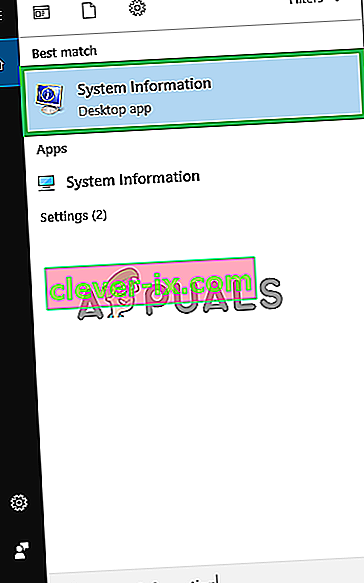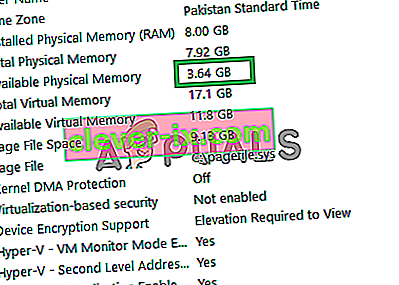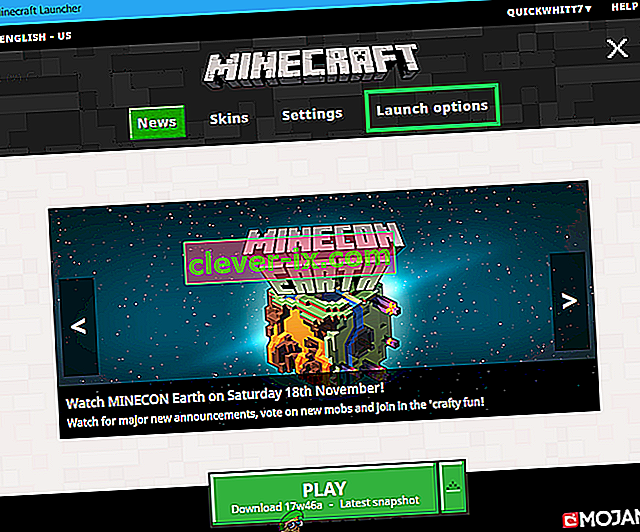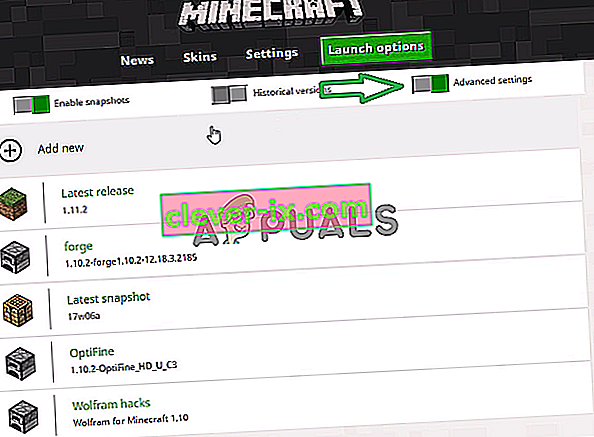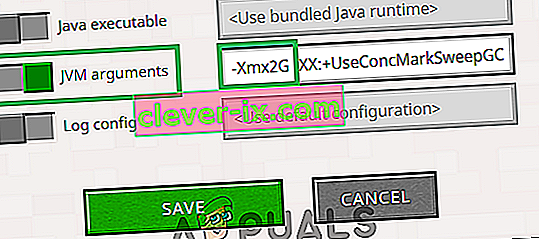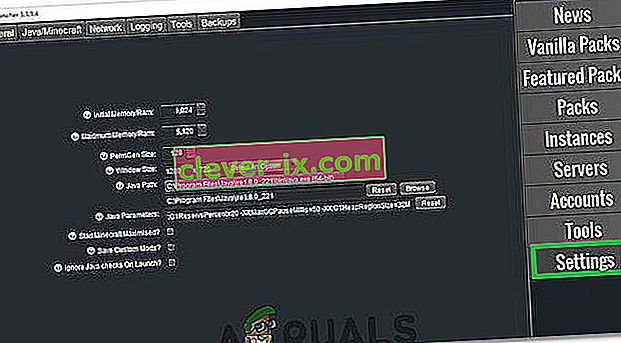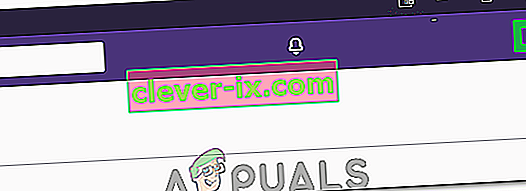Minecraft is een sandbox-videogame die in 2011 werd uitgebracht door Mojang. De game is een van de meest gespeelde online games en heeft een spelersbestand van 91 miljoen spelers die maandelijks inloggen op de game. De game gebruikt standaard 1 GB RAM en kan niet meer worden gebruikt door het opstartprogramma. Er is geen vertraging op het spel vanwege RAM, maar als de gebruikers aangepaste texturen en mods hebben geïnstalleerd, wordt het spel vertraagd en worden gebruikers geconfronteerd met schermscheuren.

In dit artikel zullen we u helpen bij het verhogen van de toewijzing van RAM aan Minecraft en het verwijderen van de 1GB-barrière die is ingesteld door de standaardinstellingen van het spel. Het wordt aanbevolen om te proberen de richtlijnen in de juiste volgorde te implementeren en geen enkele stap over het hoofd te zien om conflicten te vermijden.
Hoe meer RAM aan Minecraft toewijzen?
Het wordt aanbevolen om de Minecraft Launcher bij te werken naar de nieuwste versie voordat u deze handleiding probeert te implementeren en ook de nieuwste Java-versie van hier te downloaden en te installeren. Om het toegewezen RAM-geheugen naar Minecraft te vergroten:
Voor Default Launcher:
- Eerst zullen we de hoeveelheid RAM moeten identificeren die veilig aan het spel kan worden toegewezen .
- Klik op de search bar in de ramen werkbalk en typ “ System Information “.
- Selecteer de “ System Information icoon” uit de lijst en open het.
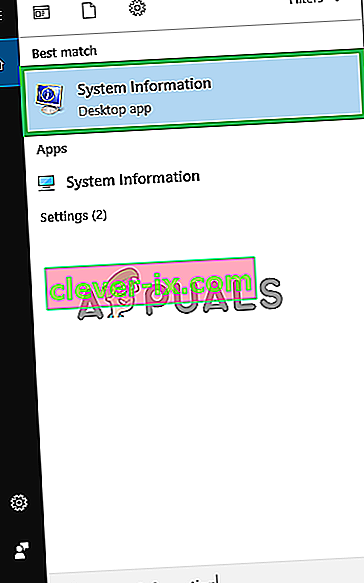
- Scroll naar beneden naar de “ Beschikbare Physical Memory ” artikel en mee de hoeveelheid van RAM die beschikbaar is.
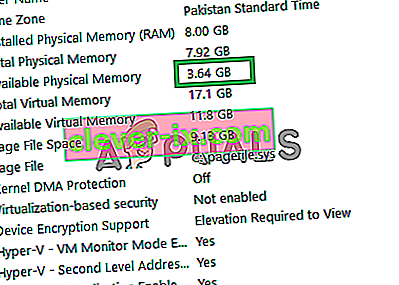
- Open nu de Minecraft Launcher en klik op de knop " Launch Options ".
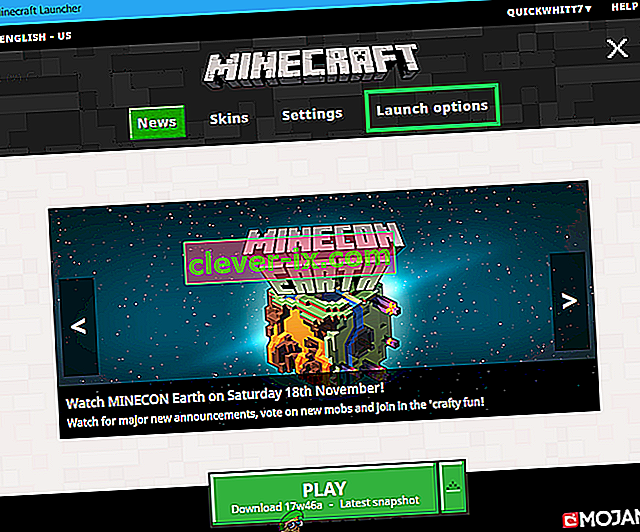
- Zorg ervoor dat de knop " Geavanceerde instellingen " is ingeschakeld in de startopties .
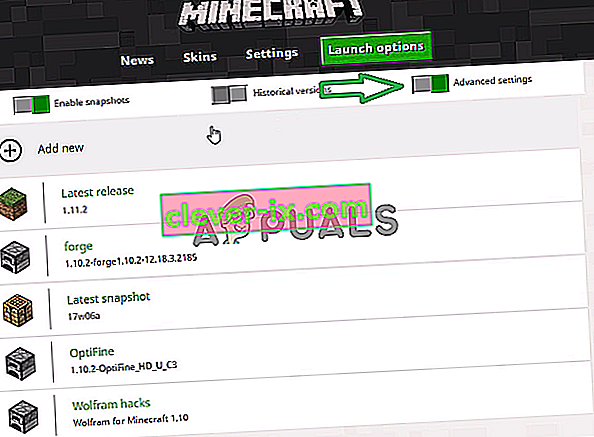
- Klik op het profiel dat je gebruikt met het spel.
- Schakel de knop " JVM- argumenten " in de lijst in en vervang " -Xmx1G " door " Xmx (de hoeveelheid Ram die u wilt toewijzen in gigabytes) G "
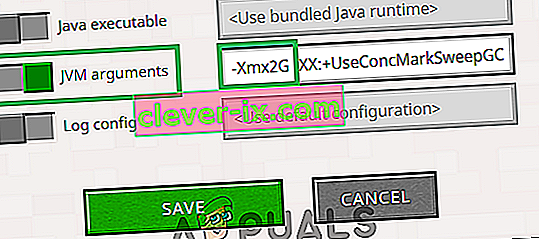
Opmerking: een goed nummer om toe te wijzen is de helft van het beschikbare geheugen. Als uw computer bijvoorbeeld 8 Gb beschikbaar fysiek geheugen heeft, wordt aanbevolen dat u "-Xmx4G" invoert in plaats van "-Xmx1G".
- Klik op " Opslaan " en verlaat het opstartprogramma.
- Start het spel en controleer of het fysieke geheugen dat aan het spel is toegewezen, is gewijzigd.
Opmerking: zodra een gamewereld is geladen, kunt u op "F3" drukken om het resourcegebruik door Minecraft op het scherm weer te geven.
Voor AT Launcher:
- Open de AT Launcher en wacht tot deze is geladen.
- Klik op de optie "Instellingen" in het rechterdeelvenster van het opstartprogramma.
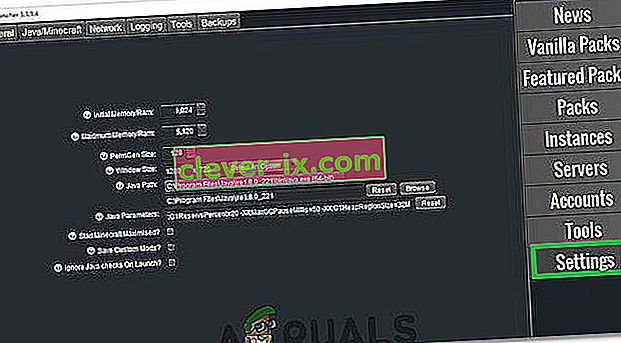
- Selecteer bovenaan de optie "Java / Minecraft" .
- Klik op de optie "Maximum geheugen / RAM" en typ vervolgens de waarde die u aan Minecraft wilt toewijzen.
- Het RAM-geheugen dat door Minecraft kan worden gebruikt, moet nu worden verhoogd.
Voor Twitch:
- Start Twitch en wacht tot het de inhoud correct heeft geladen.
- Klik op de pijl naar beneden in de rechterbovenhoek en selecteer "Instellingen" in de lijst.
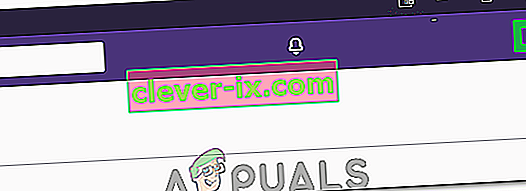
- Klik op het tabblad "Minecraft" en kijk naar de schuifregelaar "Allocated Memory" .
- U kunt de schuifregelaar naar rechts verplaatsen om het toegewezen geheugen te vergroten en naar links om het toegewezen geheugen te verkleinen.
- Het geheugen dat aan Minecraft is toegewezen, is nu gewijzigd.